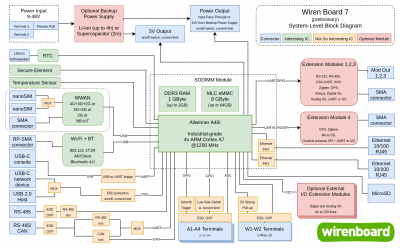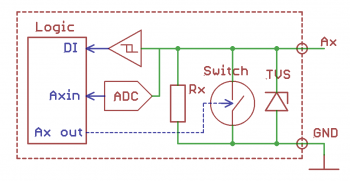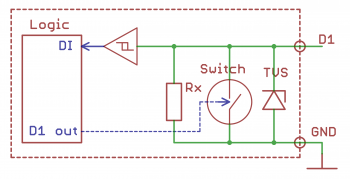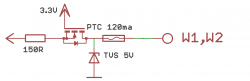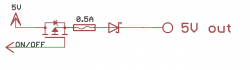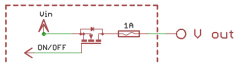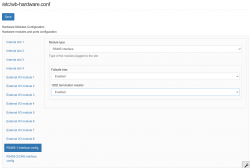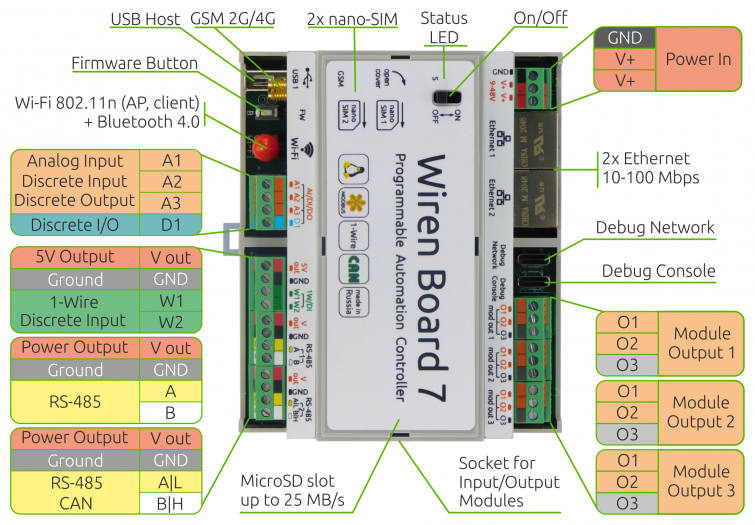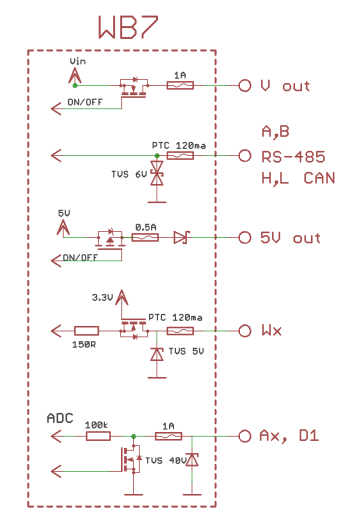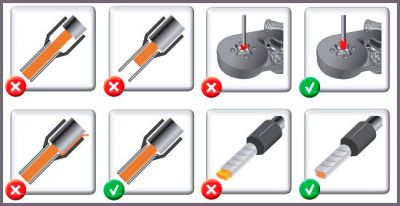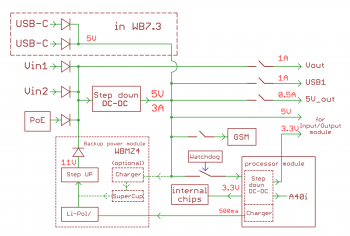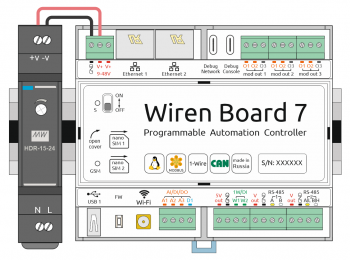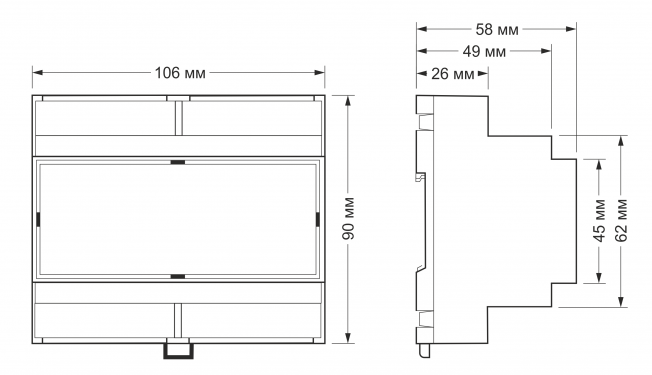Wiren Board 7.4: различия между версиями
| (не показано 213 промежуточных версий 7 участников) | |||
| Строка 1: | Строка 1: | ||
{{Draft}} | |||
{{PDF}} | {{PDF}} | ||
'''[https://wirenboard.com/product/wiren-board-7/ Купить в интернет-магазине]''' | '''[https://wirenboard.com/product/wiren-board-7/ Купить в интернет-магазине]''' | ||
[[Файл:WB7. | [[Файл:WB7.2 side.png|400px|thumb|right|Контроллер Wiren Board rev. 7.4.1]] | ||
[[File:WB7.2 System Level.png|thumb|400px|Логическая блок-схема контроллера]] | |||
[[File:WB7. | |||
[[Image: SVG-Dashboard Example.png|400px|thumb|right| Пример [[SVG-Dashboards|графического SVG-дашборда]]]] | [[Image: SVG-Dashboard Example.png|400px|thumb|right| Пример [[SVG-Dashboards|графического SVG-дашборда]]]] | ||
'''Эта статья описывает контроллер Wiren Board 7.4. Описание | '''Эта статья описывает контроллер Wiren Board 7.4. Описание предыдущей версии — [[Wiren Board 7]].''' | ||
== Сводная таблица характеристик== | == Сводная таблица характеристик== | ||
{| border="1" class="wikitable" style="text-align:left" | {| border="1" class="wikitable" style="text-align:left" | ||
| Строка 33: | Строка 12: | ||
!colspan="2" | '''Общее''' | !colspan="2" | '''Общее''' | ||
|- | |- | ||
| style="width: 300px" | Процессор || ARM Cortex A7 4 ядра 1.2 ГГц | | style="width: 300px" | Процессор || ARM Cortex A7 4 ядра 1.2 ГГц | ||
|- | |- | ||
|| Память оперативная || DDR3 RAM 1 Гбайт, 2 Гбайт или 512 Мбайт | || Память оперативная || DDR3 RAM 1 Гбайт, 2 Гбайт или 512 Мбайт | ||
| Строка 46: | Строка 25: | ||
|Температура воздуха | |Температура воздуха | ||
| Рабочий диапазон температур зависит от исполнения, которое выбирается при заказе: | | Рабочий диапазон температур зависит от исполнения, которое выбирается при заказе: | ||
* Industrial: от -40 до +75 °С | * Industrial: от -40 до +75 °С ([[Wiren Board: Operating temperature |подробности]]) | ||
* Commercial: от 0 до +75 °С | * Commercial: от 0 до +75 °С | ||
|- | |- | ||
| Строка 62: | Строка 41: | ||
|| CAN || '''1''' — мультиплексирован с одним из RS-485 | || CAN || '''1''' — мультиплексирован с одним из RS-485 | ||
|- | |- | ||
|| Слот Micro SD до 60 Мбайт/с|| '''1''' | || Слот Micro SD до 60 Мбайт/с <br>(25 Мбайт/с в ревизии 7.2.1)|| '''1''' | ||
|- | |- | ||
|| [[#Каналы W1-W2 | Порты Wx]]: интерфейс 1-Wire/дискретный вход || '''2''' | || [[#Каналы W1-W2 | Порты Wx]]: интерфейс 1-Wire/дискретный вход || '''2''' | ||
| Строка 70: | Строка 49: | ||
!colspan="2" | '''Коммуникации''' | !colspan="2" | '''Коммуникации''' | ||
|- | |- | ||
|| Ethernet 10/100 || '''2''' | || Ethernet 10/100 || '''2''' (первый из портов с PoE стандарта IEEE 802.3at) | ||
|- | |- | ||
|| USB Host (USB-A) || '''1''' | || USB Host (USB-A) || '''1''' | ||
| Строка 93: | Строка 72: | ||
|| Приоритет входов питания || от входа с бо́льшим напряжением | || Приоритет входов питания || от входа с бо́льшим напряжением | ||
|- | |- | ||
|| Входы питания || | || Входы питания || '''2''' на клеммах, | ||
'''1''' [[Power over Ethernet|Passive PoE]] на первом порту Ethernet с напряжением до 48 В постоянного тока. Для питания от Passive PoE нужен дополнительный модуль расширения WBP-POE-P. Важно: напряжение с PoE подаётся напрямую на выходы Vout — проверьте, что подключенные к нему устройства рассчитаны на это напряжение. | |||
'''1''' PoE на первом порту стандарта IEEE 802.3at. Для питания контроллера от PoE нужен дополнительный модуль расширения WBP-POE. Напряжение на Vout при таком питании 24 Вольта. | |||
|- | |- | ||
!colspan="2" | '''Выходы для питания внешних устройств''' | !colspan="2" | '''Выходы для питания внешних устройств''' | ||
|- | |- | ||
|| Vout || На клеммы подаётся напряжение питания контроллера, но с ограничением тока | || Vout || На клеммы подаётся напряжение питания контроллера, но с ограничением тока, программным отключением и сохранением состояния при перезагрузке контроллера. | ||
|- | |- | ||
|| 5Vout || 5 В — с ограничением тока и программным отключением | || 5Vout || 5 В — с ограничением тока и программным отключением | ||
| Строка 110: | Строка 88: | ||
|| Слоты для внутренних модулей расширения || '''3''' с клеммами, '''1''' без клемм | || Слоты для внутренних модулей расширения || '''3''' с клеммами, '''1''' без клемм | ||
|- | |- | ||
|| Другие разъемы || Для внешних модулей ввода-вывода WBIO, для модуля резервного питания | || Другие разъемы || Для внешних модулей ввода-вывода WBIO, для модуля резервного питания | ||
|- | |- | ||
{{Wbincludes:Software}} | {{Wbincludes:Software}} | ||
| Строка 123: | Строка 101: | ||
|link=https://youtu.be/iUCNLI0yU94 | |link=https://youtu.be/iUCNLI0yU94 | ||
|text= Знакомство с контроллером Wiren Board 7 | |text= Знакомство с контроллером Wiren Board 7 | ||
}} | }} | ||
{{YouTube | {{YouTube | ||
|link=https://youtu.be/3QHtXODfuDY | |link=https://youtu.be/3QHtXODfuDY | ||
|text= Веб-интерфейс контроллера Wiren Board 7 | |text= Веб-интерфейс контроллера Wiren Board 7 | ||
}} | }} | ||
[[Файл:Wiren_Board_7_SMA.png|350px|thumb|right|Контроллер Wiren Board 7: антенны Wi-Fi и GSM]] | |||
{{Wbincludes:Wiren Board Controller First Start}} | |||
{{Wbincludes:Wiren Board | |||
== Индикация этапов загрузки == | == Индикация этапов загрузки == | ||
[[Файл:Leds WB6.7.jpg|200px|thumb|right|Индикатор контроллера]] | |||
{{Wbincludes:Wiren Board 6 Indicator}} | |||
{| class="wikitable" style="" | {| class="wikitable" style="" | ||
|- | |- | ||
! style="width: 20% | ! style="width: 20%" | Условия | ||
!style="width: 15% | !style="width: 15%" | Индикация | ||
! style="width: 25% | ! style="width: 25%" | Этапы | ||
! style="width: 45% | ! style="width: 45%" | Сообщения в Debug-UART | ||
|- | |- | ||
|Включение контроллера | |Включение контроллера | ||
|<span style="color:#FF8C00">горит оранжевый</span> | |<span style="color:#FF8C00">горит оранжевый</span> | ||
|Загрузчик U-boot ждёт команду по debug-uart в течение 3 секунд. | |Загрузчик U-boot ждёт команду по debug-uart в течение 3 секунд. | ||
|<syntaxhighlight lang="bash">Hit any key to stop autoboot: 3</syntaxhighlight> | |<syntaxhighlight lang="bash">Hit any key to stop autoboot: 3</syntaxhighlight> | ||
| Строка 263: | Строка 127: | ||
|5 секунд после включения и в USB-разъём '''вставлен носитель с файлом обновления'''. | |5 секунд после включения и в USB-разъём '''вставлен носитель с файлом обновления'''. | ||
|<span style="color:#FF8C00">мигает оранжевый</span> | |<span style="color:#FF8C00">мигает оранжевый</span> | ||
|Загрузчик U-boot увидел файл обновления и 3 секунды ждёт подтверждения. Подробнее в статье [[Обновление прошивки]]. | |Загрузчик U-boot увидел файл обновления и 3 секунды ждёт подтверждения. Подробнее в статье [[Обновление прошивки]]. | ||
|<syntaxhighlight lang="bash">############################## | |<syntaxhighlight lang="bash">############################## | ||
| Строка 273: | Строка 136: | ||
|- | |- | ||
|5 секунд после включения и '''USB-разъёмы свободны'''. | |5 секунд после включения и '''USB-разъёмы свободны'''. | ||
|<span style="color:#FF0000">горит красный</span> | |<span style="color:#FF0000">горит красный</span> | ||
|Загрузчик U-boot применяет аппаратную конфигурацию контроллера. | |Загрузчик U-boot применяет аппаратную конфигурацию контроллера. | ||
| Строка 279: | Строка 141: | ||
|- | |- | ||
|10 секунд после включения. | |10 секунд после включения. | ||
|<span style="color:#FF0000">мигает красный</span> | |<span style="color:#FF0000">мигает красный</span> | ||
|Загрузка OC и внутренних сервисов. | |Загрузка OC и внутренних сервисов. | ||
|Множество записей, есть <syntaxhighlight lang="bash">Welcome to Debian GNU/Linux | |Множество записей, есть <syntaxhighlight lang="bash">Welcome to Debian GNU/Linux 9 (stretch)!</syntaxhighlight> | ||
|- | |- | ||
|60-70 секунд после включения. | |60-70 секунд после включения. | ||
|<span style="color:#008000">мигает зеленый</span> | |<span style="color:#008000">мигает зеленый</span> | ||
|ОС загрузилась, контроллер готов к работе. | |ОС загрузилась, контроллер готов к работе. | ||
| Строка 291: | Строка 151: | ||
|- | |- | ||
|} | |} | ||
== Программное обеспечение == | |||
{{Wbincludes:Wiren Board Software}} | |||
== Внутренние и внешние модули == | == Внутренние и внешние модули == | ||
<gallery mode="packed" heights="200px"> | <gallery mode="packed" heights="200px"> | ||
Файл:WB-7 | Файл:WB-7+WD-14+R10A-8.png|Контроллер Wiren Board 7 с боковыми модулями | ||
File:Connecting_Side_Modules.png|Подключение модуля ввода-вывода к контроллеру | File:Connecting_Side_Modules.png|Подключение модуля ввода-вывода к контроллеру | ||
File:OPENTHERM.png|Модуль расширения OpenTherm | File:OPENTHERM.png|Модуль расширения OpenTherm | ||
</gallery> | </gallery> | ||
{{Wbincludes:Controller Modularity}} | {{Wbincludes:Controller Modularity}} | ||
== Беспроводные интерфейсы == | == Беспроводные интерфейсы == | ||
{{Wbincludes: Controller Wireless interfaces}} | {{Wbincludes: Controller Wireless interfaces}} | ||
[[ | [[GSM/GPRS |'''Модуль сотовой связи''']] — 4G (LTE) или NB-IoT устанавливается в контроллер модулем расширения. Требуется SIM-карта формата nanoSIM. | ||
Модем позволяет отправлять и принимать SMS, подключаться к интернету. Работа с двумя SIM-картами в режиме мультиплексирования. SIM-карты расположены под крышкой контролера. | Модем позволяет отправлять и принимать SMS, подключаться к интернету. Работа с двумя SIM-картами в режиме мультиплексирования. SIM-карты расположены под крышкой контролера. | ||
| Строка 326: | Строка 181: | ||
{{Wbincludes:Controller Wired interfaces}} | {{Wbincludes:Controller Wired interfaces}} | ||
''' | '''Debug Network''' — USB-C разъём, через который можно получить доступ к веб-интерфейсу или консоли контроллера, а также обновить прошивку или удалить все данные со сбросом к заводским настройкам. [[Debug_Network|Подробное описание разъёма и его функций]]. | ||
== Слот MicroSD == | == Слот MicroSD == | ||
[[Image: WB7 MicroSD Slot.jpg |250px|thumb|right| Слот MicroSD в контроллере Wiren Board 7 ]] | [[Image: WB7 MicroSD Slot.jpg |250px|thumb|right| Слот MicroSD в контроллере Wiren Board 7 ]] | ||
В контроллере есть высокоскоростной слот для карт памяти MicroSD, который расположен на левом торце корпуса и поддерживает чтение/запись на скорости до 60 Мбайт/с. Карта памяти вставляется контактами вниз до лёгкого щелчка. | В контроллере есть высокоскоростной слот для карт памяти MicroSD, который расположен на левом торце корпуса и поддерживает чтение/запись на скорости до 60 Мбайт/с (25 Мбайт/с в ревизии 7.2.1). Карта памяти вставляется контактами вниз до лёгкого щелчка. | ||
Карту MicroSD удобно использовать для хранения бэкапов, лог-файлов или как расширение основной памяти контроллера. | Карту MicroSD удобно использовать для хранения бэкапов, лог-файлов или как расширение основной памяти контроллера. | ||
После установки карта памяти будет доступна в устройстве <code>/dev/mmcblk1</code> | После установки карта памяти будет доступна в устройстве <code>/dev/mmcblk1</code>. | ||
{{SupportedSinceRelease | |||
| release = wb-2210 | |||
| deb = wb-configs | |||
| version = 3.7.0 | |||
|content= | |||
Первый раздел карты памяти монтируется автоматически, если разделов больше одного, то остальные надо смонтировать вручную. | |||
}} | |||
= | Ручное монтирование раздела карты памяти: | ||
# Создайте точку монтирования — это каталог, в котором появится содержимое раздела карты памяти: | |||
#:<syntaxhighlight lang="bash"> | |||
mkdir /mnt/sdcard1 | |||
</syntaxhighlight> | |||
# Проверьте, что на карте памяти есть разделы: | |||
#:<syntaxhighlight lang="console" highlight="3,4"> | |||
# lsblk | grep mmcblk1 | |||
mmcblk1 179:24 0 58.3G 0 disk | |||
|-mmcblk1p1 179:25 0 35.8G 0 part | |||
`-mmcblk1p2 179:26 0 22.5G 0 part | |||
</syntaxhighlight> | |||
#У нас на карте есть два раздела ''mmcblk1p1'' и ''mmcblk1p2'', смонтируем один из них: | |||
#:<syntaxhighlight lang="bash"> | |||
mount /dev/mmcblk1p1 /mnt/sdcard1 | |||
</syntaxhighlight> | |||
# До перезагрузки контроллера содержимое раздела будет доступно в каталоге <code>/mnt/sdcard1</code>. | |||
Отмонтировать можно командой: | |||
<syntaxhighlight lang="bash"> | |||
umount /mnt/sdcard1 | |||
</syntaxhighlight> | |||
== Универсальные входы/выходы A1-A3 и D1 == | |||
<gallery mode="traditional" widths ="350px" heights="200px"> | |||
Image: WB6.Ax.png | Схема входов/выходов A1-A3 контроллера Wiren Board 7 | |||
Image: WB7.D1.png | Схема входа/выхода D1 контроллера Wiren Board 7 | |||
</gallery> | |||
{| class="wikitable" | |||
{| class="wikitable | |||
|+ Функции универсальных входов/выходов | |+ Функции универсальных входов/выходов | ||
|- | |- | ||
! Функция | ! rowspan="2" | Функция | ||
! style="width: 350px"| Описание | ! rowspan="2" style="width: 350px"| Описание | ||
! Параметр / адрес в MQTT | ! colspan="2" | Параметр / адрес в MQTT | ||
|- | |||
! Ax | |||
! D1 | |||
|- | |- | ||
| Выход «[[OpenCollector_connecting |открытый коллектор]]» | | Выход «[[OpenCollector_connecting |открытый коллектор]]» | ||
| Ключ с током 1 А и на напряжение 30 В, замыкающий выход на землю | | Ключ с током 1 А и на напряжение 30 В, замыкающий выход на землю | ||
| I/O → Ax_OUT<br />wb-gpio/Ax_OUT | | I/O → Ax_OUT<br />wb-gpio/Ax_OUT | ||
| I/O → D1_OUT<br />wb-gpio/D1_OUT | |||
|- | |- | ||
| [[DI |Дискретный вход]] | | [[DI |Дискретный вход]] | ||
| Срабатывает при напряжении на клемме больше 3 В (логическая единица), меньше 1.5 В — логический ноль | | Срабатывает при напряжении на клемме больше 3 В (логическая единица), меньше 1.5 В — логический ноль | ||
| I/O →Ax_IN<br />wb-gpio/Ax_IN | | I/O →Ax_IN<br />wb-gpio/Ax_IN | ||
| I/O →D1_IN<br />wb-gpio/D1_IN | |||
|- | |- | ||
| [[ADC |Аналоговый вход]] | | [[ADC |Аналоговый вход]] | ||
| | | Диапазон измерений: | ||
Диапазон измерений | * 0–31 В ''с ревизии 7.3.3'' | ||
* 0–28 В ''до ревизии 7.3.2 включительно'' | |||
Погрешность: 200 мВ + 2% | |||
| ADCs → Ax<br />wb-adc/Ax | | ADCs → Ax<br />wb-adc/Ax | ||
| - | |||
|} | |} | ||
Входное сопротивление каналов 30 кОм начиная с версии 7.2.1. У ранних версий входное сопротивление каналов 100 кОм. | |||
Режимы дискретный и аналоговый вход работают одновременно. При работе канала в режиме входа переключатель Ax_OUT (D1_OUT) должен быть выключен. | |||
Канал в режиме выхода управляется переключателем Ax_OUT (D1_OUT): выключатель включён — выход замкнут на GND. | |||
Смотрите также: | |||
* [[Using Wiren Board with pulsed output devices | Подключение устройств с импульсным выходом к входам Ax]]. | |||
* [[Supported_devices | Подключение периферийных устройств]]. | |||
== Каналы W1-W2 == | == Каналы W1-W2 == | ||
| Строка 376: | Строка 271: | ||
{{Wbincludes:Controller W1-W2}} | {{Wbincludes:Controller W1-W2}} | ||
=== Режим дискретного входа === | === Режим дискретного входа === | ||
В режиме дискретного входа срабатывание происходит '''при замыкании на землю''' (GND), в отличие от каналов A1- | В режиме дискретного входа срабатывание происходит '''при замыкании на землю''' (GND), в отличие от каналов A1-A3 и D1. | ||
== Выход питания +5Vout == | == Выход питания +5Vout == | ||
| Строка 383: | Строка 278: | ||
== Выход питания Vout == | == Выход питания Vout == | ||
[[Image:Wb7 protection Vout.png|thumb|250px|Схема защиты выходов Vout]] | [[Image:Wb7 protection Vout.png|thumb|250px|Схема защиты выходов Vout]] | ||
{{note|warn| На клеммы Vout подаётся напряжение питания контроллера, убедитесь, что подключенные к клеммам устройства рассчитаны на это напряжение!}} | |||
В контроллере есть два выхода Vout на которые подаётся напряжение питания контроллера, но с ограничением тока до 1 А суммарно, программным отключением и '''сохранением''' состояния при '''перезагрузке''' или '''отключении переключателем''' контроллера. | В контроллере есть два выхода Vout на которые подаётся напряжение питания контроллера, но с ограничением тока до 1 А суммарно, программным отключением и '''сохранением''' состояния при '''перезагрузке''' или '''отключении переключателем''' контроллера. | ||
При питании контроллера от аккумулятора на выход подается напряжение +11 В. | При питании контроллера от аккумулятора на выход подается напряжение +11 В. | ||
Выходы можно отключить программно, контрол в веб-интерфейсе: устройство ''' | Выходы можно отключить программно, контрол в веб-интерфейсе: устройство '''Discrete I/O''' → контрол '''V_OUT'''. | ||
Защита построена на полифьюзе 1А, который восстанавливается через некоторое время после отключения нагрузки. | Защита построена на полифьюзе 1А, который восстанавливается через некоторое время после отключения нагрузки. | ||
| Строка 400: | Строка 294: | ||
Часть клеммников может выполнять более одной функции. | Часть клеммников может выполнять более одной функции. | ||
<gallery mode="packed" heights="350px"> | <gallery mode="packed" heights="350px"> | ||
Image: WB7 | Image: WB7 Terminal blocks.png | Порты и интерфейсы Wiren Board 7.2 | ||
Image: WB7 | Image: WB7 Inputs.png | Схема защиты входов и выходов | ||
</gallery> | </gallery> | ||
| Строка 418: | Строка 312: | ||
|- | |- | ||
| '''A1- | | '''A1-A3''' || 30 В, 1 А || От превышения тока, импульсных перенапряжений || High Z || [[Управление низковольтной нагрузкой|Выходы «открытый коллектор»]]<br>[[DI | Дискретные входы]], [[ADC|ADC]] | ||
|- | |||
| '''D1''' || 30 В, 1 А || От превышения тока, импульсных перенапряжений || High Z || [[Управление низковольтной нагрузкой|Выход «открытый коллектор»]]<br>[[DI | Дискретный вход]] | |||
|- | |- | ||
| '''GND''' || || || || Для удобства подключения внешних датчиков | | '''GND''' || || || || Для удобства подключения внешних датчиков | ||
| Строка 436: | Строка 332: | ||
| '''H''' || 40 В || || +5 В | | '''H''' || 40 В || || +5 В | ||
|- | |- | ||
| '''Vout*''' || 1 А || От превышения тока, импульсных перенапряжений | | '''Vout*''' || 1 А || От превышения тока, импульсных перенапряжений || || Выход питания. Входное напряжение, программное отключение | ||
|- | |- | ||
|} | |} | ||
| Строка 447: | Строка 343: | ||
== Другие интерфейсы == | == Другие интерфейсы == | ||
{{Wbincludes:Controller Other interfaces}} | |||
== Сторожевой таймер == | |||
{{Wbincludes:Controller Watchdog}} | |||
== Питание == | == Питание == | ||
{{Wbincludes:Controller Power}} | |||
'''Для резервного питания''' можно | '''Для резервного питания''' можно подключить внутренний модуль [[WBMZ4-BATTERY_Backup_Power_Module | WBMZ4-BATTERY]] с Li-Pol аккумулятором или [[WBMZ4-SUPERCAP_Backup_Power_Module | WBMZ4-SUPERCAP]] с ионисторами. | ||
При снижении напряжения Vin ниже 11 В, контроллер и модули, подключённые к выходу Vout питаются от 11 В, которые выдаёт модуль резервного питания. [[Backup_power_for_Wiren_Board_devices | Другие способы резервного питания]]. | |||
С ревизии 7.3 контроллер может питаться от портов USB-C, это удобно для сброса или настройки. Питание от этих портов маломощное, поэтому отключите от контроллера все устройства и боковые модули WBIO. | |||
<gallery mode="traditional" widths ="350px" heights="333px"> | <gallery mode="traditional" widths ="350px" heights="333px"> | ||
Image: WB7. | Image: Power WB7.2.png | Блок-схема питания Wiren Board 7.2/7.3 | ||
Image: WB7. | Image: WB7.2 + HDR.png | Питание контроллера Wiren Board 7.2 | ||
</gallery> | </gallery> | ||
== Поддерживаемые устройства == | == Поддерживаемые устройства == | ||
| Строка 492: | Строка 372: | ||
== Примеры сетевых настроек контроллера на удалённом объекте == | == Примеры сетевых настроек контроллера на удалённом объекте == | ||
* [[Tailscale | Tailscale — удалённый доступ к контроллеру Wiren Board без своего VPN-сервера]] | * [[Tailscale | Tailscale — удалённый доступ к контроллеру Wiren Board без своего VPN-сервера]] | ||
* [[Wirenboard6:InstallingOnTheRemoteSite|Шпаргалка: сетевые настройки контроллера на удалённом объекте]] | * [[Wirenboard6:InstallingOnTheRemoteSite|Шпаргалка: сетевые настройки контроллера на удалённом объекте]] | ||
| Строка 501: | Строка 380: | ||
== Известные неисправности == | == Известные неисправности == | ||
[[WB_7:_Errata | Список известных неисправностей (Errata) Wiren Board 7]] | [[WB_7:_Errata | Список известных неисправностей (Errata) Wiren Board 7]] | ||
== Ревизии устройства == | == Ревизии устройства == | ||
| Строка 507: | Строка 385: | ||
[[WB7_hardware_revisions | Аппаратные ревизии контроллера]] — описание изменений в плате контроллера. | [[WB7_hardware_revisions | Аппаратные ревизии контроллера]] — описание изменений в плате контроллера. | ||
[[IMX6UL board revisions | Ревизии процессорных модулей]] — описание изменений в платах процессорных модулей. | |||
==Прочее== | ==Прочее== | ||
[[Wiren Board 7. | [[Wiren Board 7.2: Peripherals]] — для низкоуровневой работы с GPIO и другой периферией контроллера из собственного ПО. | ||
[[Работа с GPIO|Работа с GPIO]] — как работать с GPIO напрямую. | [[Работа с GPIO|Работа с GPIO]] — как работать с GPIO напрямую. | ||
[[ | [[Обновление прошивки|Обновление прошивки и сброс к заводским настройкам]]. | ||
[[WB6_root_password_recovery| Восстановление пароля пользователя root]]. | [[WB6_root_password_recovery| Восстановление пароля пользователя root]]. | ||
== Изображения и чертежи устройства == | == Изображения и чертежи устройства == | ||
{| class="wikitable text-left" | |||
! Модель !! CorelDRAW !! SVG !! DXF !! PDF DXF | |||
|- | |||
! Wiren_Board-7.2 | |||
|rowspan=1 | [[Media:WB-Library.cdr.zip|WB-Library.cdr.zip]] || [[Media:Wiren_Board-7.2.svg.zip|Wiren_Board-7.2.svg.zip]] || [[Media:Wiren_Board-7.2.dxf.zip|Wiren_Board-7.2.dxf.zip]] || [[Media:Wiren_Board-7.2.dxf.pdf|Wiren_Board-7.2.dxf.pdf]] | |||
|- | |||
! Блок питания MW-HDR-30-24 | |||
| - || - || [[Media:MW-HDR-30-24.dxf.zip|MW-HDR-30-24.dxf.zip]] || [[Media:MW-HDR-30-24.pdf|MW-HDR-30-24.pdf]] | |||
|- | |||
! Автоматы, УЗО и т.п. | |||
|colspan=4 |[[Media:Other-units.zip|Other-units.zip]] | |||
|} | |||
<gallery mode="packed" heights="250px"> | <gallery mode="packed" heights="250px"> | ||
Image: PCB WB7. | Image: PCB WB7.2.png | Wiren Board 7 без корпуса (rev. 7.2), радиатор снят | ||
Image: PCB WB7.2 bottom.png | Wiren Board 7 без корпуса, обратная сторона (rev. 7.2) | |||
Image: PCB WB7.2 + radiator.png | Wiren Board 7 без корпуса (rev. 7.3) | |||
Image: DIN 6U.png | Габаритные размеры | Image: DIN 6U.png | Габаритные размеры | ||
</gallery> | </gallery> | ||
Версия 11:05, 27 июня 2023
Это черновик страницы. Последняя правка сделана 27.06.2023 пользователем Boris Marochkin.
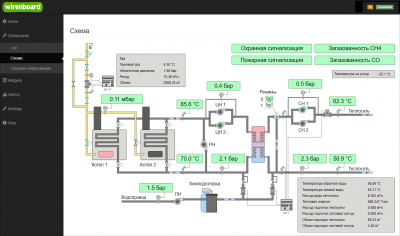
Эта статья описывает контроллер Wiren Board 7.4. Описание предыдущей версии — Wiren Board 7.
Сводная таблица характеристик
| Общее | |
|---|---|
| Процессор | ARM Cortex A7 4 ядра 1.2 ГГц |
| Память оперативная | DDR3 RAM 1 Гбайт, 2 Гбайт или 512 Мбайт |
| Память энергонезависимая | eMMC 8 Гбайт MLC или 64 Гбайт TLC BiCS5 |
| Габариты | |
| Ширина, DIN-юнитов | 6 |
| Габаритные размеры (Д x Ш х В) | 106 x 90 x 58 мм |
| Масса (с коробкой) | 235 г |
| Условия эксплуатации | |
| Температура воздуха | Рабочий диапазон температур зависит от исполнения, которое выбирается при заказе:
|
| Относительная влажность | До 92%, без конденсации влаги |
| Климатическое исполнение по ГОСТ 15150-69 | O2.1* |
| Гарантийный срок | 2 года |
| Срок службы | 5 лет |
| Интерфейсы | |
| RS-485 | 2 |
| CAN | 1 — мультиплексирован с одним из RS-485 |
| Слот Micro SD до 60 Мбайт/с (25 Мбайт/с в ревизии 7.2.1) |
1 |
| Порты Wx: интерфейс 1-Wire/дискретный вход | 2 |
| Порты Ax: дискретный/аналоговый вход и выход «открытый коллектор» | 4 |
| Коммуникации | |
| Ethernet 10/100 | 2 (первый из портов с PoE стандарта IEEE 802.3at) |
| USB Host (USB-A) | 1 |
| Debug Network (USB-C) | USB-сетевая карта для быстрой настройки контроллера. Важно: когда порт подключён к компьютеру — USB 1 отключается |
| Wi-Fi 802.11n | 1 AP, client |
| Bluetooth 4.0 | 1 |
| Сотовая связь | 4G(LTE) или без модема — можно выбрать при заказе |
| SIM-карты | 2 x SIM, одновременно в сети одна |
| Питание | |
| Напряжение | 9 - 48 В постоянного тока |
| Потребляемая мощность | средняя 3 Вт, до 8 Вт с модемом |
| Приоритет входов питания | от входа с бо́льшим напряжением |
| Входы питания | 2 на клеммах,
1 Passive PoE на первом порту Ethernet с напряжением до 48 В постоянного тока. Для питания от Passive PoE нужен дополнительный модуль расширения WBP-POE-P. Важно: напряжение с PoE подаётся напрямую на выходы Vout — проверьте, что подключенные к нему устройства рассчитаны на это напряжение. 1 PoE на первом порту стандарта IEEE 802.3at. Для питания контроллера от PoE нужен дополнительный модуль расширения WBP-POE. Напряжение на Vout при таком питании 24 Вольта. |
| Выходы для питания внешних устройств | |
| Vout | На клеммы подаётся напряжение питания контроллера, но с ограничением тока, программным отключением и сохранением состояния при перезагрузке контроллера. |
| 5Vout | 5 В — с ограничением тока и программным отключением |
| Модульность | |
| Слоты для внутренних модулей расширения | 3 с клеммами, 1 без клемм |
| Другие разъемы | Для внешних модулей ввода-вывода WBIO, для модуля резервного питания |
| Программное обеспечение в комплекте | |
| Операционная система | Debian Linux 11 Bullseye |
| Встроенный веб-интерфейс | Добавление устройств, настройки, визуализация, мнемосхемы. Подробнее |
| Сценарии | Правила wb-rules на JavaScript, редактирование через веб-интерфейс. |
| Визуализация | Табличное представление, мнемосхемы во встроенном веб-интерфейсе |
| Управление с мобильного устройства | Адаптивный веб-интерфейс или сторонние мобильные приложения. |
| Архив | Хранение истории значений каналов wb-mqtt-db, до 1 Гбайт данных. Для больших объёмов используйте Grafana или аналогичные решения. |
| Обновление ПО | Отдельных компонентов через APT, целиком прошивки с сохранением резервной копии через Web и USB-флеш |
| Удалённый доступ | Wiren Board Cloud — сервис удалённого администрирования: веб-интерфейс, SSH, организации и группы, Grafana |
| Прочее | Простая установка тысяч пакетов из репозиториев Debian, NodeJS, Python и т.п. |
| Программирование контроллера | В комплекте: wb-rules • Python
Сторонние решения: Node-RED • Языки МЭК 61131-3 • NodeJS и другие |
| Поддерживаемые протоколы, устройства и системы верхнего уровня | |
| Протоколы | |
| Опрос датчиков и работа с устройствами (в базовой комплектации) | 1-Wire • DLMS/COSEM • Modbus RTU/TCP Master • ГОСТ МЭК 61107 • СПОДЭС (ГОСТ Р 58940-2020) |
| Опрос датчиков и работа с устройствами (с помощью модулей расширения) | KNX • eBUS • OpenTherm • Z-Wave • Zigbee |
| Опрос контроллера из систем верхнего уровня и с других устройств | KNX • Modbus RTU/TCP Slave • MQTT • OPC UA • SNMP • Zabbix • МЭК 104 • SmartWeb (Гидролого) |
| Системы верхнего уровня | |
| Системы мониторинга и SCADA | Grafana • Home Assistant • IntraHouse • IntraSCADA • Sprut.hub • MasterSCADA • Nagios • SimpLight SCADA • Rapid SCADA • SAYMON • Zabbix • iRidium Server |
| Приложения | |
| Управление с телефона | MQTT Dash • iRidium • Home Assistant • Apple Home • Дом с Алисой • Салют! Умный дом |
| Голосовые помощники | Siri • Салют • Алиса |
| Способы программирования | |
| Языки программирования ПЛК | FBD, ST, LD, SFC (МЭК 61131-3) |
| Визуальное программирование | Node-RED |
| Упрощённый текстовый движок правил | wb-rules |
| Стандартное программирование | Python • C++ • Go • Node.js |
| Устройства сторонних производителей | Таблица поддерживаемых устройств |
Первое включение
Сборка и запуск
Контроллер поставляется прошитым и готовым к работе, но перед его использованием нужно выполнить несколько шагов:
- Прикрутите антенну Wi-Fi к разъёму SMA.
- Если в вашем контроллере установлен модуль связи для обмена SMS-сообщениями и подключения к интернету — установите SIM-карту и подключите антенну GSM к разъему SMA на модуле.
- Подключите питание контроллера. Варианты подключения и схему смотрите в разделе Питание.
- Если на крышке контроллера есть выключатель, включите его. Если на крышке кнопка, никаких действий не требуется.
- Подождите, пока контроллер загрузится в рабочий режим, на это потребуется пару минут. В рабочем режиме индикатор контроллера будет мигать зелёным с частотой один раз в секунду.
Веб-интерфейс
Чтобы зайти в веб-интерфейс контроллера Wiren Board, подключитесь к контроллеру через Wi-Fi или Ethernet и введите в адресную строку браузера IP-адрес контроллера.
Если вы находитесь в одной сети с контроллером и используете компьютер с Linux, Windows 10 и выше или macOS, или любое устройство Apple, то можно использовать mDNS. Вместо IP-адреса введите в адресную строку http://wirenboard-XXXXXXXX.local, где ХХХХХХХХ — серийный номер контроллера.
Также доступ можно получить через Wiren Board Cloud, если контроллер к нему подключен.
Читайте подробнее о веб-интерфейсе в статье Веб-интерфейс контроллеров Wiren Board и в документации.
Командная строка
Так как контроллер Wiren Board управляется ОС Linux, то многие настройки надо производить из командной строки. Для этого нужно подключиться к контроллеру по протоколу SSH или через отладочный порт.
Логин и пароль по умолчанию root/wirenboard.
Что дальше
После того, как вы немного познакомились с контроллером, нужно подумать о безопасности:
- Сменить пароль пользователя root по инструкции SSH#Логин и пароль.
- Установить пароль на Wi-Fi — инструкция по настройке сети.
- При использовании контроллера на предприятии имеет смысл защитить веб-интерфейс паролем.
- Если планируете открывать доступ к контроллеру из интернета, то делайте это через VPN. Никогда не назначайте контроллеру белый IP-адрес, вас могут взломать.
Дополнительно:
- Установите верный часовой пояс.
- Если контроллер был куплен давно — рекомендуем обновить прошивку.
- Для активных пользователей и проектов на стадии стройки и пусконаладки рекомендуем переключить ПО контроллера на Testing релиз.
- Если вы забыли пароль для входа — можете сменить пароль пользователя root.
- Если возникли неполадки с контроллером, вы можете провести диагностику.
- Настройте автоматизацию с помощью правил на wb-rules.
Индикация этапов загрузки
В контроллерах Wiren Board есть светодиодный индикатор из светодиодов зеленого и красного цветов. Они включаются поочередно или вместе, поэтому возможны три варианта свечения: зеленый, красный и оранжевый.
Индикатор показывает основные этапы загрузки и его можно использовать для быстрого поиска неисправностей при старте. Для детальной информации о происходящем в контроллере используйте отладочный порт.
После загрузки операционной системы вы можете управлять индикатором из своего программного обеспечения.
| Условия | Индикация | Этапы | Сообщения в Debug-UART |
|---|---|---|---|
| Включение контроллера | горит оранжевый | Загрузчик U-boot ждёт команду по debug-uart в течение 3 секунд. | Hit any key to stop autoboot: 3
|
| 5 секунд после включения и в USB-разъём вставлен носитель с файлом обновления. | мигает оранжевый | Загрузчик U-boot увидел файл обновления и 3 секунды ждёт подтверждения. Подробнее в статье Обновление прошивки. | ##############################
# Detected USB flash drive with update file
# Filename: wb6_update_FACTORYRESET.fit
# Press a FW key if you want to update firmware from this file
# or wait 3 seconds to boot normally.
##############################
|
| 5 секунд после включения и USB-разъёмы свободны. | горит красный | Загрузчик U-boot применяет аппаратную конфигурацию контроллера. | Applying DT overlay ...
|
| 10 секунд после включения. | мигает красный | Загрузка OC и внутренних сервисов. | Множество записей, есть Welcome to Debian GNU/Linux 9 (stretch)!
|
| 60-70 секунд после включения. | мигает зеленый | ОС загрузилась, контроллер готов к работе. | Приглашение для входа в систему wirenboard-<Серийный номер> login:
|
Программное обеспечение
Wbincludes:Wiren Board Software
Внутренние и внешние модули
Внутренние модули расширения — это небольшие платы, устанавливаемые внутрь корпуса контроллера Wiren Board и расширяющие его функциональность: дополнительные порты RS-485, RS-232, релейные выходы и т. д.
В контроллере есть четыре слота для подключения модулей расширения двух разных типов. Для трёх из этих модулей выведено по 3 внешних клеммника для каждого.
Модули ввода-вывода стыкуются с боковым разъемом контроллера с правой стороны; каждый модуль добавляет к контроллеру от 8 до 16 цифровых или аналоговых портов.
Последовательно можно подключать до 8 модулей: до 4 модулей ввода (типа I) и до 4-х модулей вывода (типа O и IO).
Модуль резервного питания — дополнительные мезонинные платы, устанавливаются внутрь корпуса Wiren Board и обеспечивает работу контроллера до 3 часов.
Беспроводные интерфейсы
Модуль Wi-Fi в Wiren Board можно настроить на работу в одном из трёх режимов:
- режим точки доступа, включён по умолчанию (имя WirenBoard, без пароля, адрес контроллера в созданной сети: 192.168.42.1)
- режим клиента
- одновременная работа в режиме и точки доступа, и клиента
Модуль Bluetooth 4.0 (Bluetooth Low Energy) — можно отслеживать приближение других Bluetooth устройств, например, мобильного телефона или Bluetooth-метки.
USB-стик Z-Wave - подключается к USB-разъему и обеспечивает поддержку устройств стандарта Z-Wave.
Антенны Wi-Fi, GSM и радиомодулей подключаются к разъемам SMA.
При слабом сигнале GSM рекомендуем использовать выносную антенну и располагать ее вдали от контроллера.
Модуль сотовой связи — 4G (LTE) или NB-IoT устанавливается в контроллер модулем расширения. Требуется SIM-карта формата nanoSIM.
Модем позволяет отправлять и принимать SMS, подключаться к интернету. Работа с двумя SIM-картами в режиме мультиплексирования. SIM-карты расположены под крышкой контролера.
Антенны Wi-Fi, GSM и радиомодулей подключаются к разъемам SMA. При слабом сигнале рекомендуется использовать выносную антенну и располагать ее вдали от контроллера.
Проводные интерфейсы
Два интерфейса Ethernet поддерживают скорость 10/100 Мбит/с. Инструкция по настройке.
Интерфейс USB. Контроллер оборудован одним портом USB 2.0 (A/F), который работает в режиме USB Host и поддерживает загрузку прошивки контроллера. Управление питанием USB-устройств см. в Питание USB-портов.
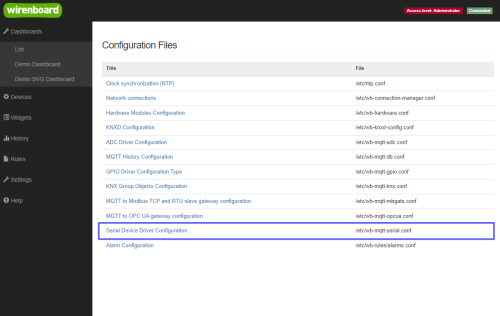
Интерфейс RS-485 — стандарт коммуникации по двухпроводной шине.
Контроллер имеет 2 порта RS-485 + можно добавить еще 3 порта модулями расширения WBE2-I-RS485-ISO.
Стандартно в Wiren Board с подключёнными по RS-485 устройствами работает драйвер wb-mqtt-serial через систему MQTT-сообщений.
Полезные статьи:
- Советы по выбору и прокладке кабелей шины RS-485
- Настройка подключённых устройств через веб-интерфейс
- Как ускорить опрос устройств
CAN — это стандарт коммуникации по двухпроводной шине. На контроллере мультиплексирован (выведен на те же клеммники) со вторым портом RS-485.
Может работать в режиме UART-CAN (также называемая иногда просто шиной CAN или RS-CAN) - используется физический уровень CAN для полудуплексного последовательного порта UART. Шина UART-CAN используется преимущественно в приборах учёта, таких как счётчики электроэнергии Меркурий.
Режим работы второго порта RS-485 (обычный RS-485, UART-CAN, обычный CAN) можно выбрать в веб-интерфейсе: на вкладке Hardware Modules Configuration в настройках RS485-2/CAN interface config.
1-Wire — шина для подключения внешних датчиков по двум или трём проводам. Так как это шина, можно подключить несколько устройств на один порт 1-Wire. ПО контроллера поддерживает подключение температурных датчиков типа DS18B20.
Debug Console (отладочный порт) — это резервный инструмент, через который можно получить доступ к консоли контроллера и взаимодействовать с загрузчиком, следить за загрузкой операционной системы и выполнять команды в командной строке.
Debug Network — USB-C разъём, через который можно получить доступ к веб-интерфейсу или консоли контроллера, а также обновить прошивку или удалить все данные со сбросом к заводским настройкам. Подробное описание разъёма и его функций.
Слот MicroSD
В контроллере есть высокоскоростной слот для карт памяти MicroSD, который расположен на левом торце корпуса и поддерживает чтение/запись на скорости до 60 Мбайт/с (25 Мбайт/с в ревизии 7.2.1). Карта памяти вставляется контактами вниз до лёгкого щелчка.
Карту MicroSD удобно использовать для хранения бэкапов, лог-файлов или как расширение основной памяти контроллера.
После установки карта памяти будет доступна в устройстве /dev/mmcblk1.
Первый раздел карты памяти монтируется автоматически, если разделов больше одного, то остальные надо смонтировать вручную.
Ручное монтирование раздела карты памяти:
- Создайте точку монтирования — это каталог, в котором появится содержимое раздела карты памяти:
mkdir /mnt/sdcard1
- Проверьте, что на карте памяти есть разделы:
# lsblk | grep mmcblk1 mmcblk1 179:24 0 58.3G 0 disk |-mmcblk1p1 179:25 0 35.8G 0 part `-mmcblk1p2 179:26 0 22.5G 0 part
- У нас на карте есть два раздела mmcblk1p1 и mmcblk1p2, смонтируем один из них:
mount /dev/mmcblk1p1 /mnt/sdcard1
- До перезагрузки контроллера содержимое раздела будет доступно в каталоге
/mnt/sdcard1.
Отмонтировать можно командой:
umount /mnt/sdcard1
Универсальные входы/выходы A1-A3 и D1
| Функция | Описание | Параметр / адрес в MQTT | |
|---|---|---|---|
| Ax | D1 | ||
| Выход «открытый коллектор» | Ключ с током 1 А и на напряжение 30 В, замыкающий выход на землю | I/O → Ax_OUT wb-gpio/Ax_OUT |
I/O → D1_OUT wb-gpio/D1_OUT |
| Дискретный вход | Срабатывает при напряжении на клемме больше 3 В (логическая единица), меньше 1.5 В — логический ноль | I/O →Ax_IN wb-gpio/Ax_IN |
I/O →D1_IN wb-gpio/D1_IN |
| Аналоговый вход | Диапазон измерений:
Погрешность: 200 мВ + 2% |
ADCs → Ax wb-adc/Ax |
- |
Входное сопротивление каналов 30 кОм начиная с версии 7.2.1. У ранних версий входное сопротивление каналов 100 кОм.
Режимы дискретный и аналоговый вход работают одновременно. При работе канала в режиме входа переключатель Ax_OUT (D1_OUT) должен быть выключен.
Канал в режиме выхода управляется переключателем Ax_OUT (D1_OUT): выключатель включён — выход замкнут на GND.
Смотрите также:
Каналы W1-W2
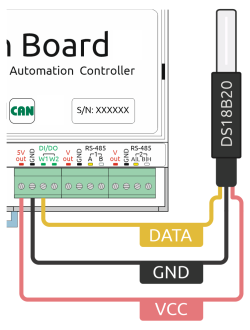
Каналы W1 и W2 могут работать как интерфейс для подключения датчиков 1-Wire (по умолчанию) или как дискретные входы типа «сухой контакт».
Режим каналов выбирается независимо для каждого канала в веб-интерфейсе контроллера в разделе Настройки → Конфигурационные файлы → Модули расширения и порты → Режим W1 (Wx terminal mode).
Режим 1-Wire
В контроллере уже есть резистор 3 кОм подтяжки между шиной Data и VCC — внешний резистор не нужен. Количество возможных датчиков и надёжность их работы зависит от длины шины, её топологии и кабеля. Обычно в домашних условиях надёжно работает до 20 датчиков по 5 метров кабеля, соединённых звездой.
Дополнительные датчики можно подключать через модуль WBE2-I-1-WIRE.
Режим дискретного входа
В режиме дискретного входа срабатывание происходит при замыкании на землю (GND), в отличие от каналов A1-A3 и D1.
Выход питания +5Vout
Для питания датчиков удобно использовать выход +5V. Он защищен от КЗ и подачи повышенного напряжения. При питании контроллера от аккумулятора выход +5V остается активным.
Также есть программное управление этим выходом (его можно отключать). В веб-интерфейсе выход представлен контролом 5V_OUT устройства Discrete I/O.
Выход питания Vout
На клеммы Vout подаётся напряжение питания контроллера, убедитесь, что подключенные к клеммам устройства рассчитаны на это напряжение!
В контроллере есть два выхода Vout на которые подаётся напряжение питания контроллера, но с ограничением тока до 1 А суммарно, программным отключением и сохранением состояния при перезагрузке или отключении переключателем контроллера.
При питании контроллера от аккумулятора на выход подается напряжение +11 В.
Выходы можно отключить программно, контрол в веб-интерфейсе: устройство Discrete I/O → контрол V_OUT.
Защита построена на полифьюзе 1А, который восстанавливается через некоторое время после отключения нагрузки.
Терминаторы линий RS-485
По стандарту RS-485 линия должна быть терминирована резисторами 100 — 120 Ом с обоих концов. Для упрощения монтажа контроллер имеет встроенные терминаторы, которые включаются программно.
Также на линиях стоят резисторы защитного смещения (failsafe bias, растяжка линий A и B). По умолчанию они включены. Если контроллер используется в режиме «slave», то эти резисторы необходимо отключить в веб-интерфейсе контроллера.
Для стабильной работы шины RS-485 строго следуйте рекомендациям, описанным на странице RS-485:Физическое подключение.
Клеммники
Часть клеммников может выполнять более одной функции.
| Подпись | Max. V, I | Доп. защита | Состояние по умолчанию | Функции |
|---|---|---|---|---|
| Vin |
52V |
От переполюсовки | Входное напряжение | |
| GND | «Земля», минус блока питания. Все GND общие. | |||
| O1-O3 | Входы/выходы модулей расширения | |||
| A1-A3 | 30 В, 1 А | От превышения тока, импульсных перенапряжений | High Z | Выходы «открытый коллектор» Дискретные входы, ADC |
| D1 | 30 В, 1 А | От превышения тока, импульсных перенапряжений | High Z | Выход «открытый коллектор» Дискретный вход |
| GND | Для удобства подключения внешних датчиков | |||
| W1-W2 | 40 В | 5 В | 1-Wire, GPIO | |
| 5V out | 5 В, 0.5 А | От превышения тока | 5 В | Выход 5 В. Программное включение-выключение |
| A | 40 В | 0 В | Порт RS-485 (/dev/RS-485-1) | |
| B | 40 В | +5 В | ||
| L | 40 В | 0 В | Порт CAN или RS-485 (/dev/RS-485-2).
Подключение RS-485: A - к клемме A|L, B - к клемме B|H. | |
| H | 40 В | +5 В | ||
| Vout* | 1 А | От превышения тока, импульсных перенапряжений | Выход питания. Входное напряжение, программное отключение |
| Клеммники и сечение проводов | |
|---|---|
| Рекомендуемое сечение провода с НШВИ | для входов управления: 0.35 – 1 мм2 — одинарные, 0.35 – 0.5 мм2 — сдвоенные провода,
для силовых входов: до 2.5 мм2 — одинарные, до 1.5 мм2 — сдвоенные провода |
| Длина стандартной втулки НШВИ | 8 мм |
| Момент затяжки винтов | для входов управления: 0.2 Н∙м, для силовых выходов: 0.5 Н∙м |
| Тип клемм | Винтовые, разъемные, шаг 3.5 мм |
Рекомендуем для монтажа использовать гибкие многожильные провода с обжатием концов втулочными наконечниками (НШВИ — наконечник штыревой втулочный изолированный).
При снятии изоляции провод должен зачищаться ровно по длине гильзы (можно зачистить больше, а потом откусить выступающий излишек). Для обжима (опрессовывания) используйте пресс-клещи (кримпер, «обжимка»). При монтаже обжатый наконечником провод не разрушается винтовым зажимом и надежно фиксируется.
Не прикладывайте чрезмерное усилие при завинчивании клеммы — это приводит к разрушению винтового разъема.
Другие интерфейсы
Зуммер (звуковой излучатель) — издает звуковой сигнал, частота настраивается.
Часы реального времени RTC питаются от собственного отдельного аккумулятора. Так как используется аккумулятор, периодическая замена батарейки не требуется. Ёмкости аккумулятора хватает на 2-3 месяца работы часов при отключенном питании контроллера.
Сторожевой таймер
Контроллер содержит отдельный аппаратный сторожевой таймер — watchdog, он перезагружает контроллер при зависании ПО.
Перед редактированием конфигурации сервисов, указанных в файле конфигурации watchdog — желательно остановить его выполнение. После внесения и проверки изменений снова запустите watchdog.
Если при редактировании конфигурации была допущена ошибка и watchdog вызывает циклическую перезагрузку — войдите в систему контроллера по SSH и остановите выполнение watchdog. На это у вас есть 10–12 секунд после запуска операционной системы.
Как остановить и запустить watchdog читайте в статье Watchdog.
Питание
Если питание контроллера больше 28 В, то не подключайте к клеммам Vout Modbus-устройства Wirenboard (и другие, не рассчитанные на это напряжение), т. к. питание контроллера идет напрямую в Vout.
У контроллера есть несколько входов для подключения питания:
- Клеммы V+ с общей землёй GND для подключения одного или двух блоков питания с напряжением от 9 до 48 В постоянного тока.
- Порт Ethernet 1 с поддержкой Passive PoE с напряжением до 48 В. Важно: напряжение с PoE подаётся напрямую на выходы Vout — проверьте, что подключенные к нему устройства рассчитаны на это напряжение.
Можно подключить разные источники к разным входам, в этом случае питание будет идти от источника с бо́льшим напряжением.
После установки контроллера на DIN-рейку и подачи питания, переведите переключатель на верхней крышке контроллера в положение ON. Начнется загрузка операционной системы контроллера. По окончании загрузки индикатор контроллера замигает зеленым.
Для резервного питания можно подключить внутренний модуль WBMZ4-BATTERY с Li-Pol аккумулятором или WBMZ4-SUPERCAP с ионисторами. При снижении напряжения Vin ниже 11 В, контроллер и модули, подключённые к выходу Vout питаются от 11 В, которые выдаёт модуль резервного питания. Другие способы резервного питания.
С ревизии 7.3 контроллер может питаться от портов USB-C, это удобно для сброса или настройки. Питание от этих портов маломощное, поэтому отключите от контроллера все устройства и боковые модули WBIO.
Поддерживаемые устройства
Устройства нашего производства с интерфейсом RS-485
Таблица поддерживаемых устройств
Подключение периферийных устройств
Примеры сетевых настроек контроллера на удалённом объекте
- Tailscale — удалённый доступ к контроллеру Wiren Board без своего VPN-сервера
- Шпаргалка: сетевые настройки контроллера на удалённом объекте
Настройка времени и часового пояса
Известные неисправности
Список известных неисправностей (Errata) Wiren Board 7
Ревизии устройства
Номер партии (Batch №) указан на наклейке, на боковой поверхности корпуса, а также на печатной плате. Номер партии контроллера складывается из номеров партий базовой и процессорной плат.
Аппаратные ревизии контроллера — описание изменений в плате контроллера.
Ревизии процессорных модулей — описание изменений в платах процессорных модулей.
Прочее
Wiren Board 7.2: Peripherals — для низкоуровневой работы с GPIO и другой периферией контроллера из собственного ПО.
Работа с GPIO — как работать с GPIO напрямую.
Обновление прошивки и сброс к заводским настройкам.
Восстановление пароля пользователя root.
Изображения и чертежи устройства
| Модель | CorelDRAW | SVG | DXF | PDF DXF |
|---|---|---|---|---|
| Wiren_Board-7.2 | WB-Library.cdr.zip | Wiren_Board-7.2.svg.zip | Wiren_Board-7.2.dxf.zip | Wiren_Board-7.2.dxf.pdf |
| Блок питания MW-HDR-30-24 | - | - | MW-HDR-30-24.dxf.zip | MW-HDR-30-24.pdf |
| Автоматы, УЗО и т.п. | Other-units.zip | |||